No products in the cart.
آموزش Photoshop : طراحی افکت متنی تبریک عید – قسمت دوم

آموزش Photoshop : طراحی افکت متنی تبریک عید – قسمت دوم
توی این آموزش، طراحی افکت متنی تبریک عید رو با Photoshop با هم می بینیم و با ابزارها و تکنیک های مورد نیاز آشنا میشیم. بیاین ادامه بدیم!
با ” آموزش Photoshop : طراحی افکت متن تبریک عید ” با ما همراه باشید…
- سطح سختی: مبتدی
- مدت آموزش: 40 تا 50 دقیقه
- نرم افزار استفاده شده: Adobe Photoshop
” آموزش Photoshop : طراحی افکت متنی تبریک عید – قسمت اول “
اضافه کردن Layer Style به لایه های کپی متن
روی اولین لایه کپی متن دابل کلیک کرده و Layer Style های زیر رو اعمال می کنیم.
گام اول
Bevel & Emboss :
Technique روی Chisel Hard
Size روی 30
تیک Use Global Light رو بر می داریم
Angle روی 90 درجه
Altitude روی 53
Gloss Contour روی Ring
Anti aliased رو تیک می زنیم
Highlight Mode روی Linear Light
Shadow Mode – Color روی #3c3438
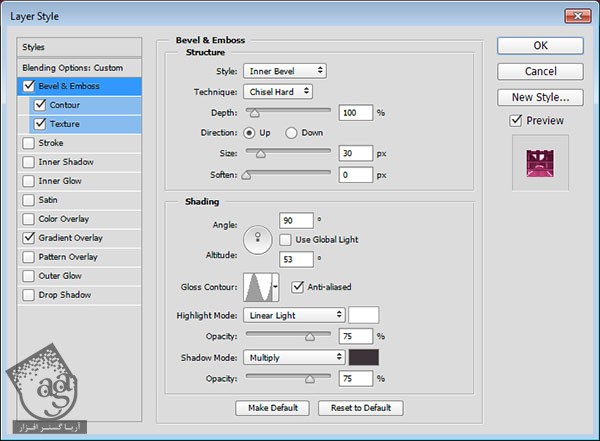
گام دوم
Contour :
Anti aliased رو تیک می زنیم
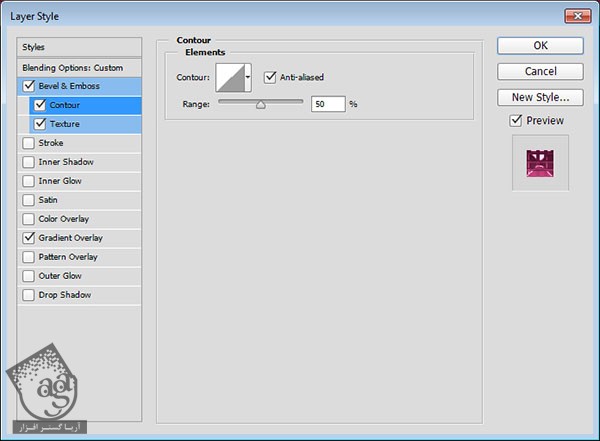
گام سوم
Texture :
Pattern روی Squares
Depth روی 25 درصد
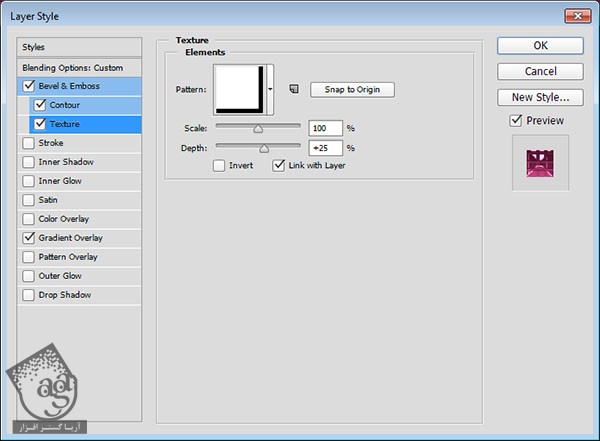
گام چهارم
برای Gradient Overlay، روی Gradient کلیک می کنیم.
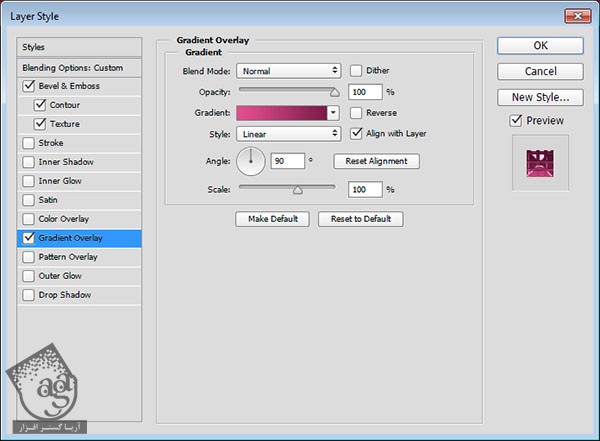
گام پنجم
برای ایجاد گرادینات، باید زیر نوار گرادیانت کلیک کرده و Color Stops اضافه کنیم. موقعی که روی هر Color Stop کلیک می کنیم، می تونیم مقادیر مربوط به Color و Location رو تغییر بدیم.
من از کد رنگی #e14e8f برای چپ و کد رنگی #7a1c46 برای راست استفاده کردم.
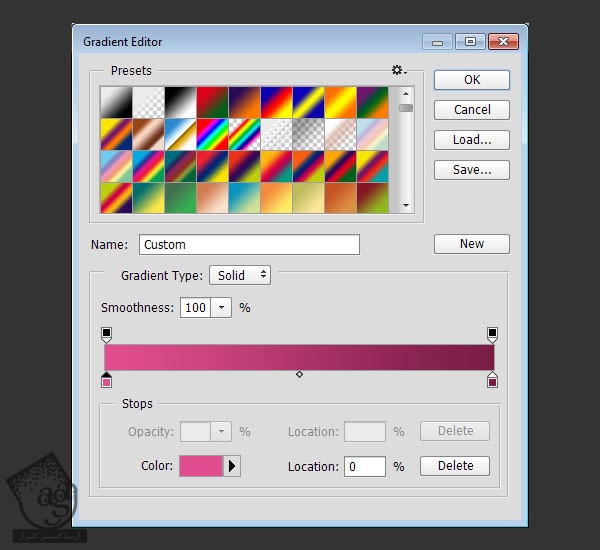
گام ششم
این از Layer Style بخش اصلی متن. این Layer Style رو روی بقیه لایه های کپی متن هم Copy, Paste می کنیم.

اضافه کردن Layer Style به دومین کپی لایه های متنی
روی دومین لایه کپی دابل کلیک کرده و Layer Style زیر رو اعمال می کنیم.
گام اول
Bevel & Emboss :
Size روی 30
تیک Use Global Light رو بر می داریم
Angle روی 90
Altitude روی 74
Anti aliased رو تیک می زنیم
Highlight Mode روی Linear Light
Shadow Mode – Opacity روی 0 درصد
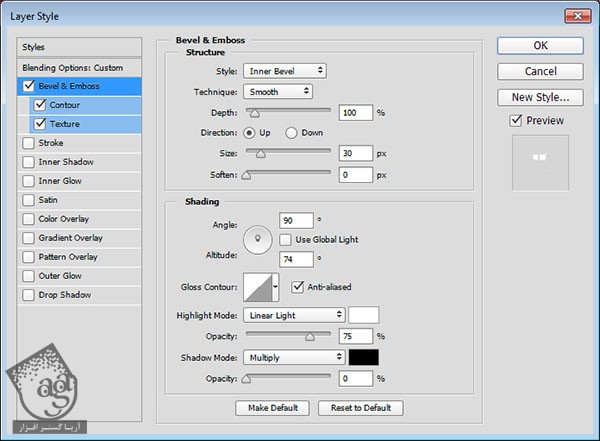
گام دوم
Contour :
Contour روی Half Round
Anti aliased رو تیک می زنیم
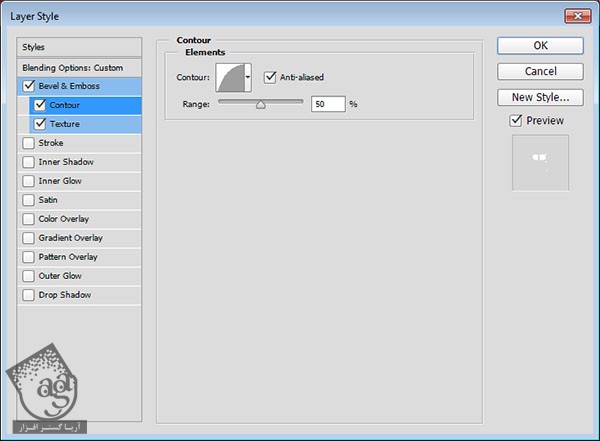
گام سوم
Texture :
Pattern روی 10 px Block
Depth روی 20 درصد
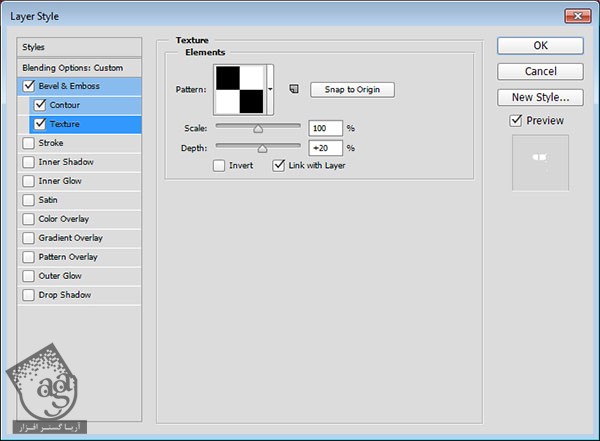
گام چهارم
این طوری درخشندگی بیشتری به متن اضافه میشه. این Layer Style رو روی بقیه لایه های کپی هم Copy, Paste می کنیم.

اضافه کردن Layer Style به Outer Stroke
روی لایه Stroke دابل کلیک کرده و Layer Style زیر رو اعمال می کنیم.
گام اول
Bevel & Emboss :
Technique روی Chisel Hard
Gloss Contour روی Ring
Anti aliased رو تیک می زنیم
Highlight Mode روی Linear Light
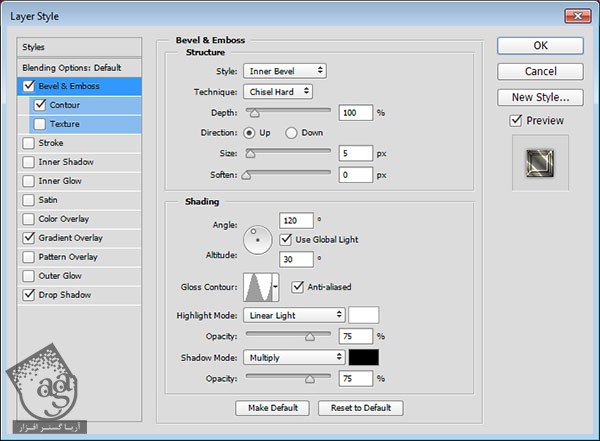
گام دوم
Contour :
Contour روی Ring
Anti aliased رو تیک می زنیم
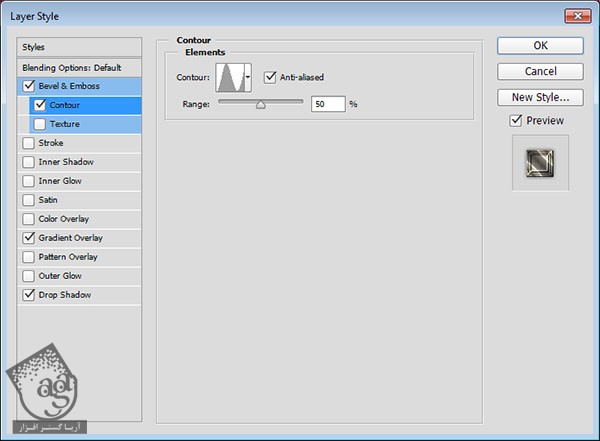
گام سوم
Gradient Overlay :
Style روی Reflected
Angle روی 45
از Faucet 160 Gradient Fill استفاده می کنیم
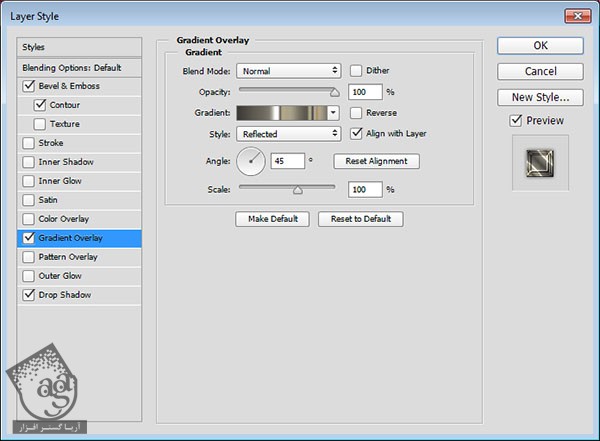
گام چهارم
Drop Shadow :
Opacity روی 65 درصد
Distance روی 0
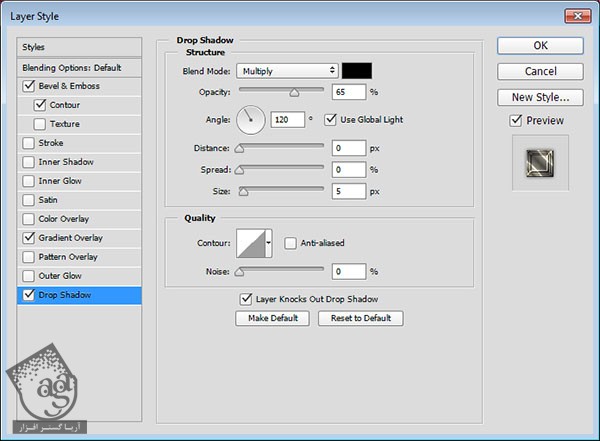
گام پنجم
این هم از Layer Style مربوط به Outer Stroke.

اضافه کردن Layer Style به الماس ها
روی لایه Diamonds دابل کلیک کرده و Layer Style زیر رو اعمال می کنیم.
گام اول
Bevel & Emboss :
Technique روی Chisel Hard
Gloss Contour روی Ring
Anti aliased رو تیک می زنیم
Highlight Mode روی Vivid Light
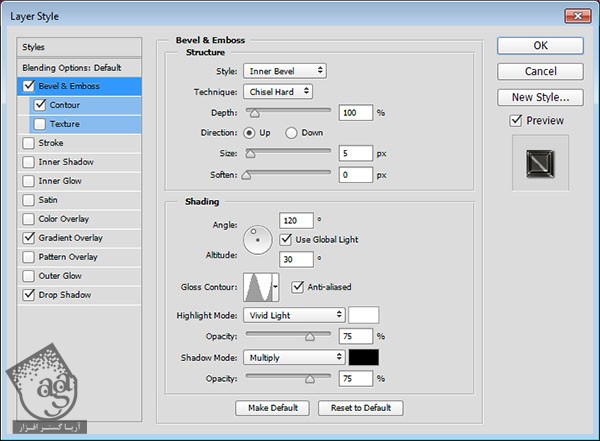
گام دوم
Contour :
Contour روی Cone – Inverted
Anti aliased رو تیک می زنیم
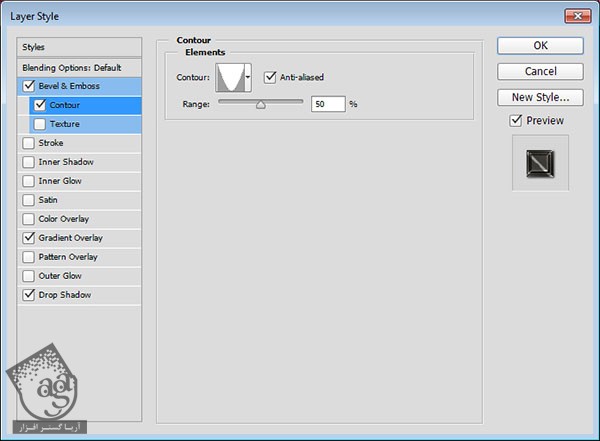
گام سوم
Gradient Overlay :
Blend Mode روی Soft Light
Angle روی 45
از Chrome Bar 185 Gradient Fill استفاده می کنیم
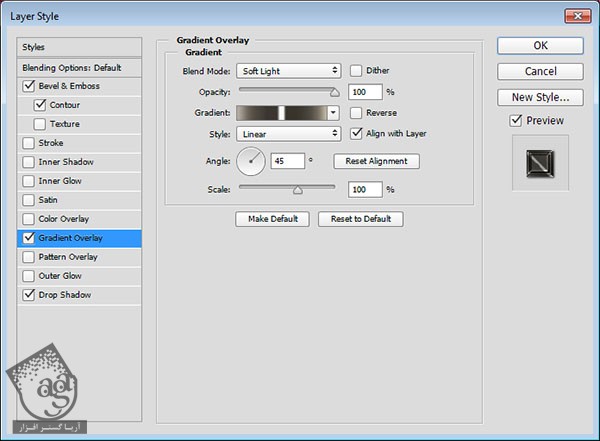
گام چهارم
Drop Shadow :
Distance روی 1
Size روی 3
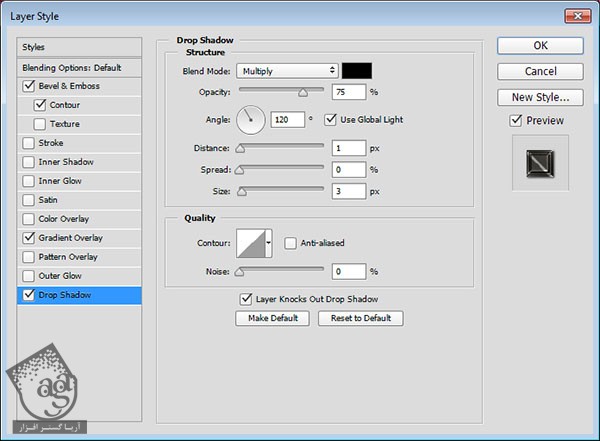
گام پنجم
این از Layer Style الماس ها. این Layer Style رو روی بقیه لایه های Diamonds هم Copy, Paste می کنیم.

اضافه کردن درخشندگی
گام اول
پنل Brush رو باز می کنیم. یکی از قلموهای Sparkle رو از Stars and Flares Brush Set انتخاب می کنیم. من از قلموی S&F-6 استفاده کردم.
وارد تب Brush Tip Shape میشیم. Size رو به اندازه دلخواه کاهش میدیم.
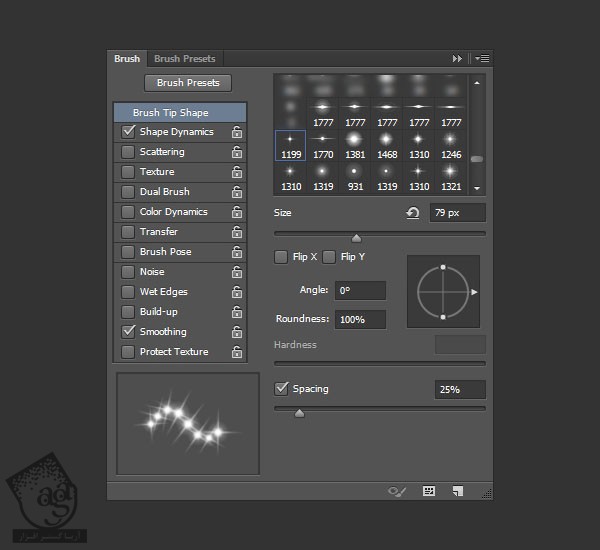
گام دوم
وارد تب Shape Dynamics میشیم. Size Jitter رو روی 30 درصد و Angle Jitter رو روی 100 درصد قرار میدیم.
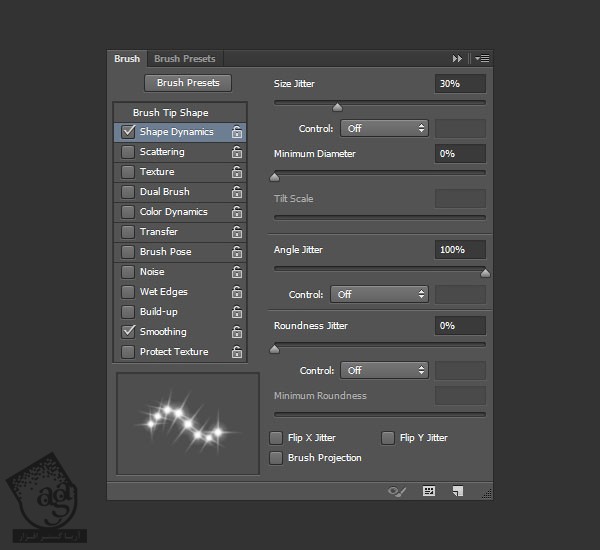
گام سوم
کد رنگی #ebebeb رو برای Foreground در نظر می گیریم. یک لایه جدید بالای تمام گروه هایی که داریم درست می کنیم. اسمش رو میزاریم Flares و Blend Mode رو روی Vivid Light قرار میدیم.
بعد هم شروع می کنیم به کلیک روی بخش های مختلف لبه های متن و درخشندگی رو اضافه می کنیم. نتیجه رو در زیر می بینین.

امیدواریم ” آموزش Photoshop : طراحی افکت متن تبریک عید ” برای شما مفید بوده باشد…
توصیه می کنم دوره های جامع فارسی مرتبط با این موضوع آریاگستر رو مشاهده کنید:
– صفر تا صد آموزش فتوشاپ در عکاسی
– صفر تا صد آموزش دیجیتال پینتینگ – پک 1
– صفر تا صد آموزش دیجیتال پینتینگ – پک 2
توجه : مطالب و مقالات وبسایت آریاگستر تماما توسط تیم تالیف و ترجمه سایت و با زحمت فراوان فراهم شده است . لذا تنها با ذکر منبع آریا گستر و لینک به همین صفحه انتشار این مطالب بلامانع است !
دوره های آموزشی مرتبط
590,000 تومان
590,000 تومان
590,000 تومان
590,000 تومان
590,000 تومان
590,000 تومان
450,000 تومان
590,000 تومان





















































































قوانین ارسال دیدگاه در سایت